谷歌浏览器开启自动翻译功能的方法
2023-08-28 08:45:45作者:极光下载站
对于谷歌浏览器来说,相信大家都是不陌生的了,在众多浏览器中,谷歌浏览器已经算的上是非常安全和实用性强悍的软件了,大家可以使用该软件进行一些软件的安装和扩展插件的安装等操作,在谷歌浏览器中进行访问一些外文网页的时候,那么就会涉及到翻译网页内容的情况,在谷歌浏览器中有一个自动翻译网页语言的功能,只需要将该功能打开,那么进入到需要进行访问网页的页面中之后,页面就会自动提示翻译语言,下方是关于如何使用谷歌浏览器开启自动翻译的具体操作方法,如果你需要的情况下可以看看方法教程。
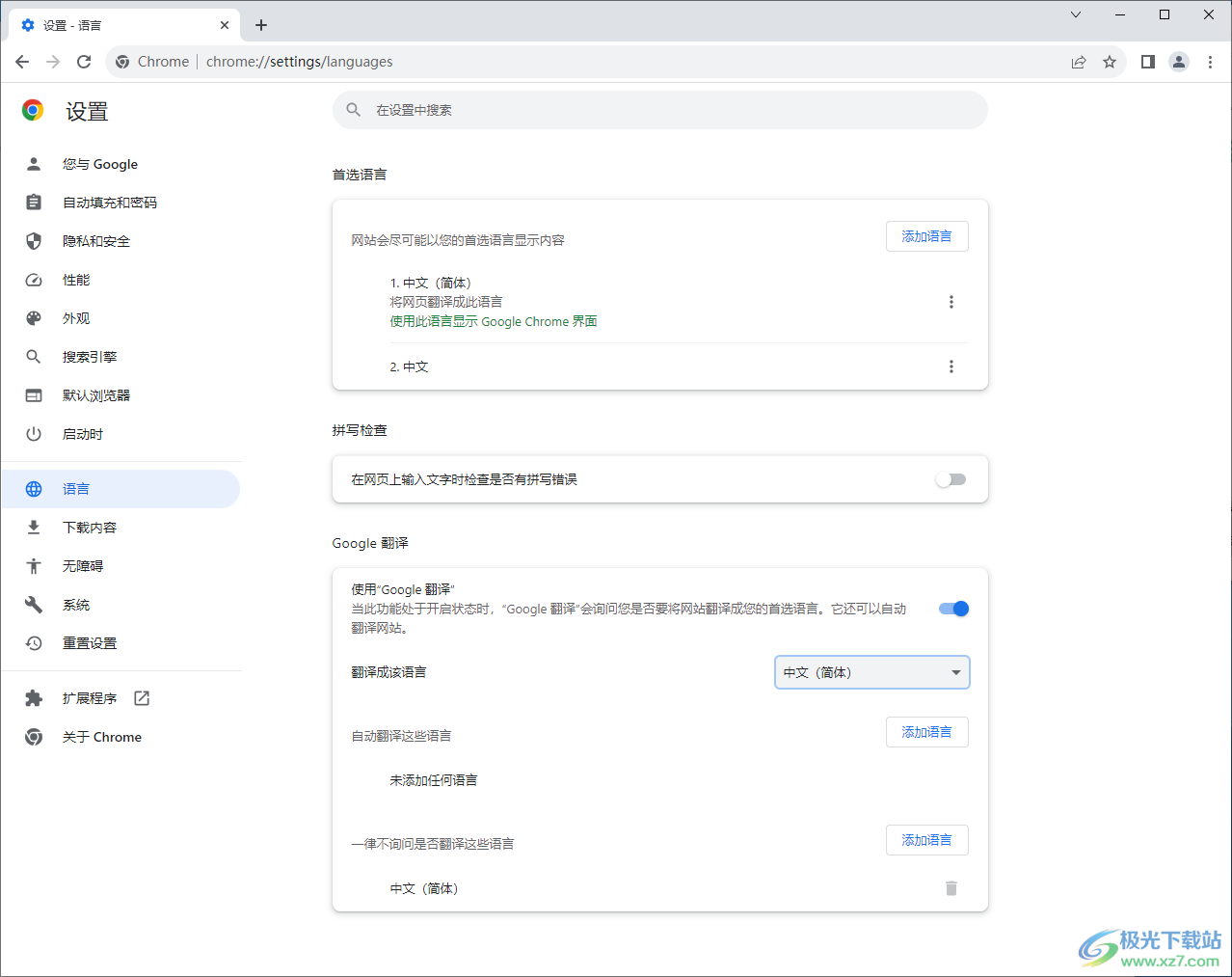
方法步骤
1.首先在电脑中将谷歌浏览器打开,之后将鼠标移动到右上角的三个点的位置,将该图标进行点击。
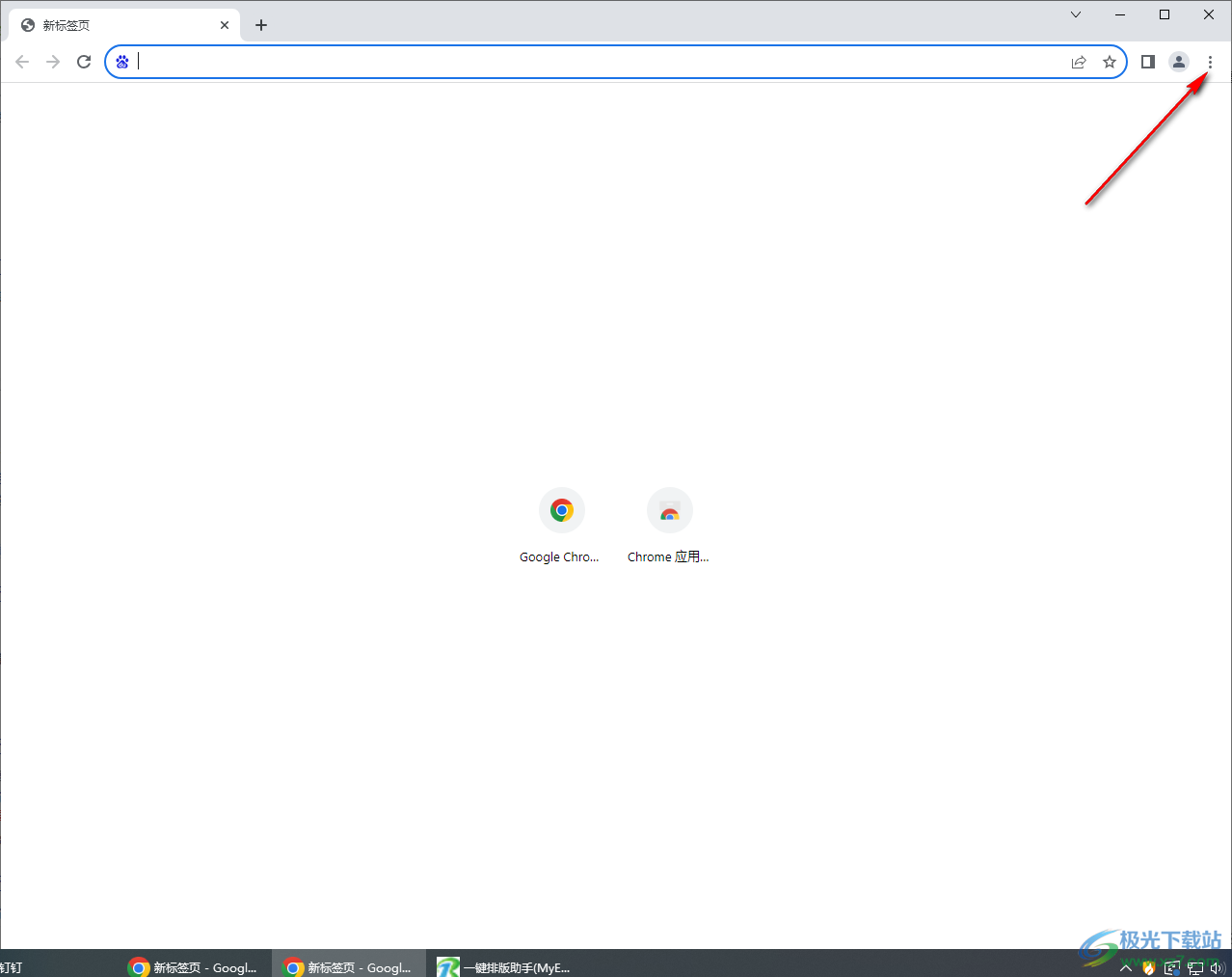
2.随后,即可在这个三个点图标的位置下方即可出现一个菜单选项,将该菜单选项中的【设置】选项进行点击打开。
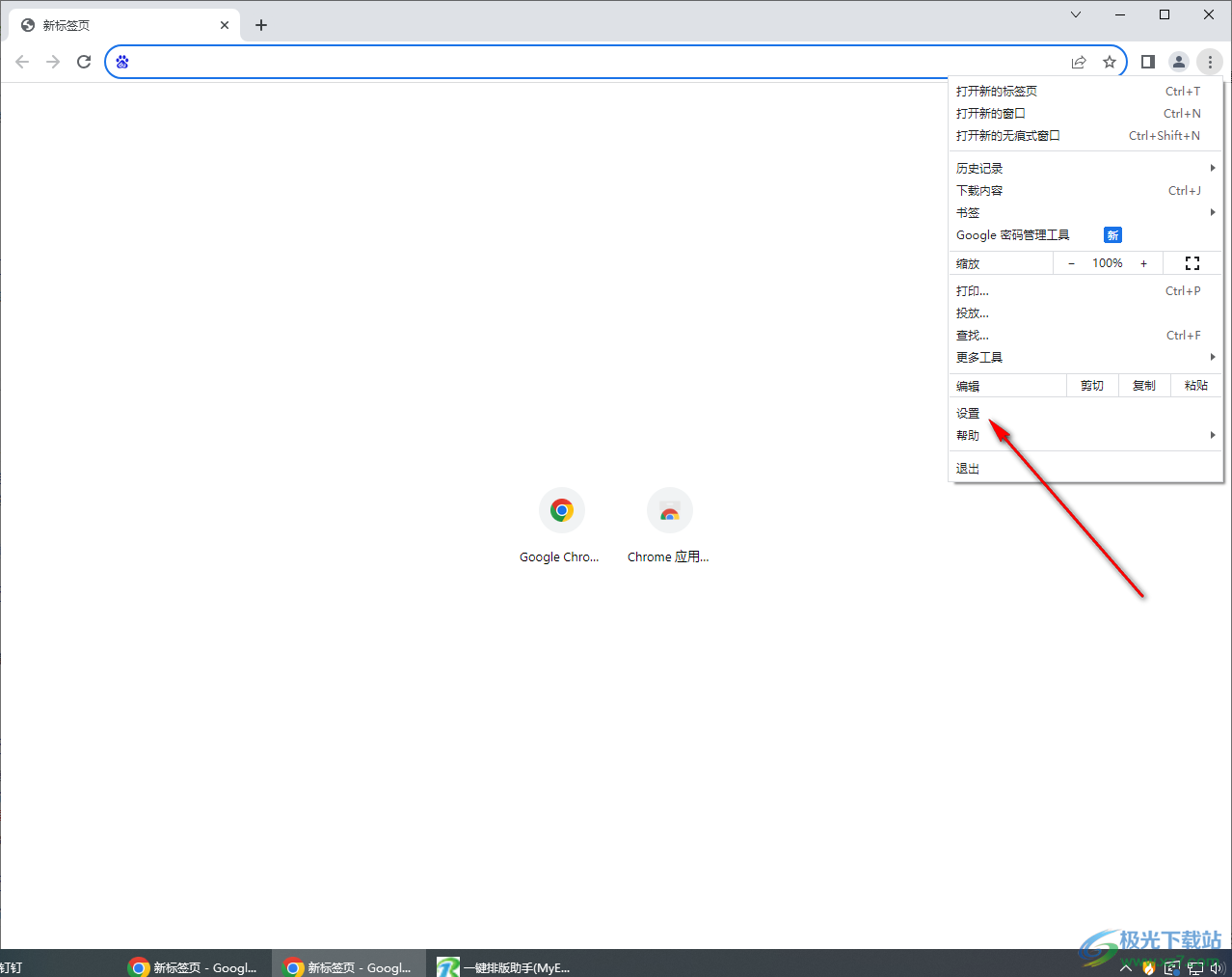
3.那么就会进入到该浏览器的一个设置窗口中,将左侧导航栏中显示出来的【语言】选项进行点击一下。
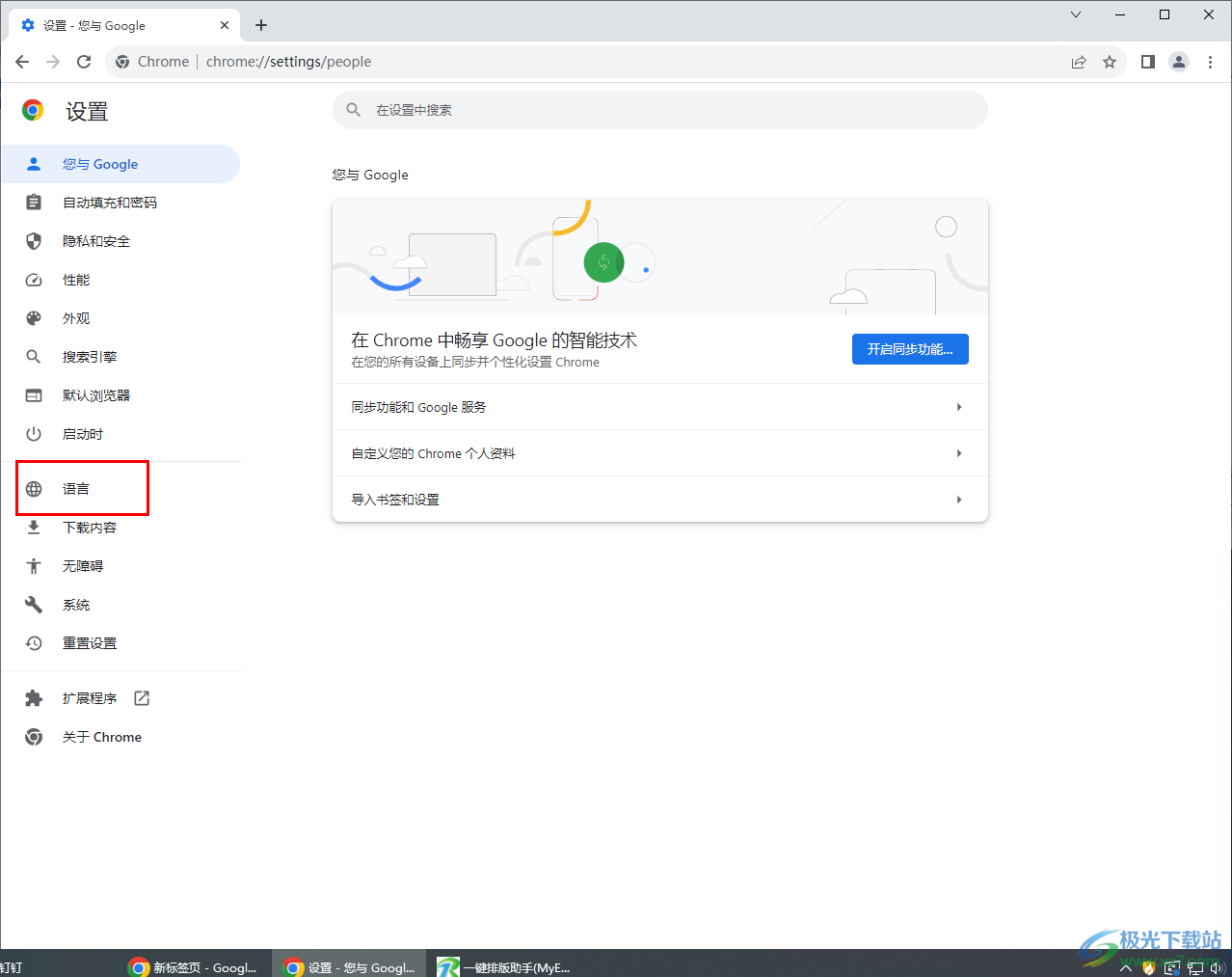
4.在右侧的位置找到【Google翻译】选项后面的开关按钮进行点击一下,将其变成蓝色按钮即可启用翻译功能。
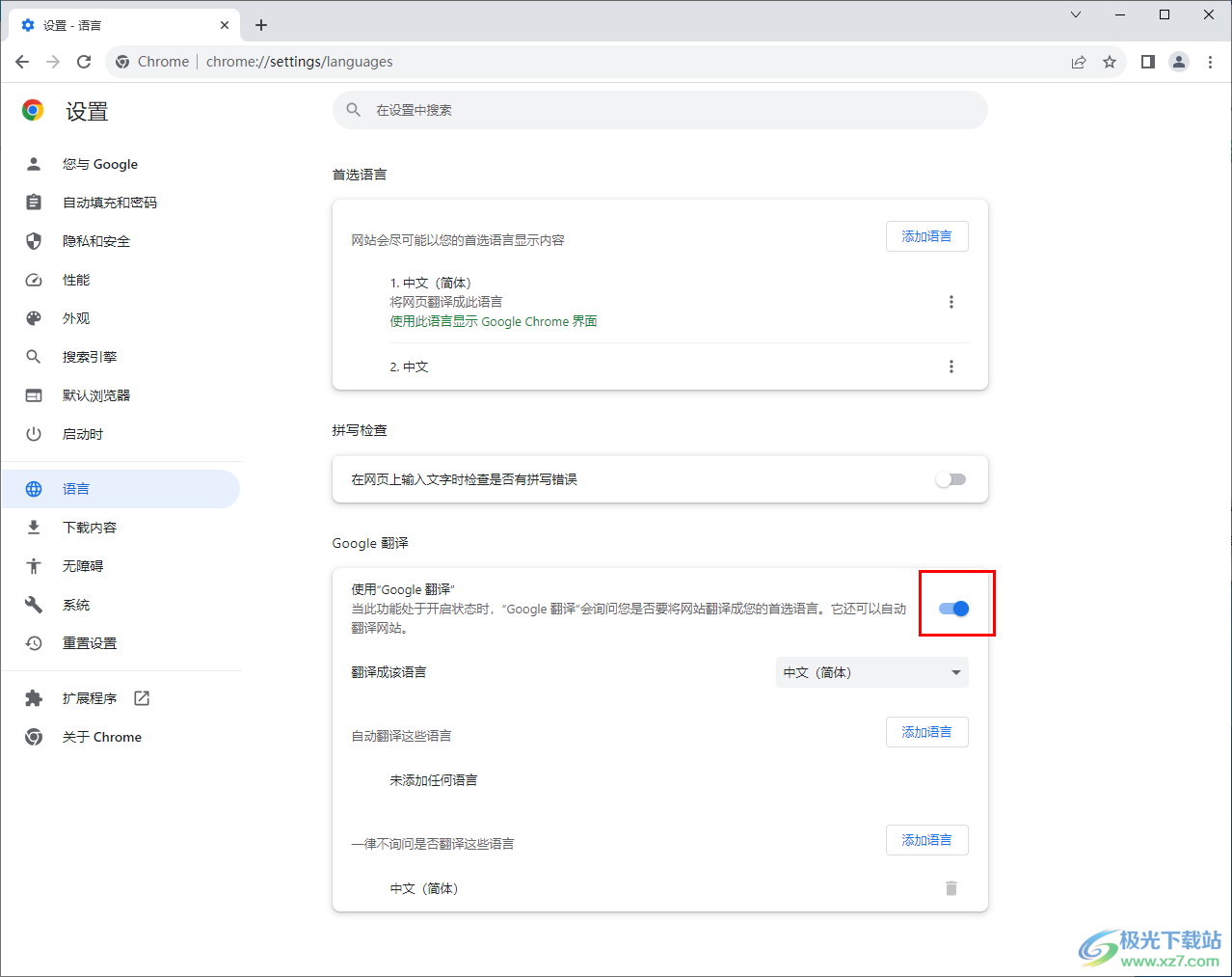
5.并且还可以设置一下翻译语言类型的设置,你可以点击三角形的下拉按钮,选择自己想要自动翻译后的语言样式,如图所示。
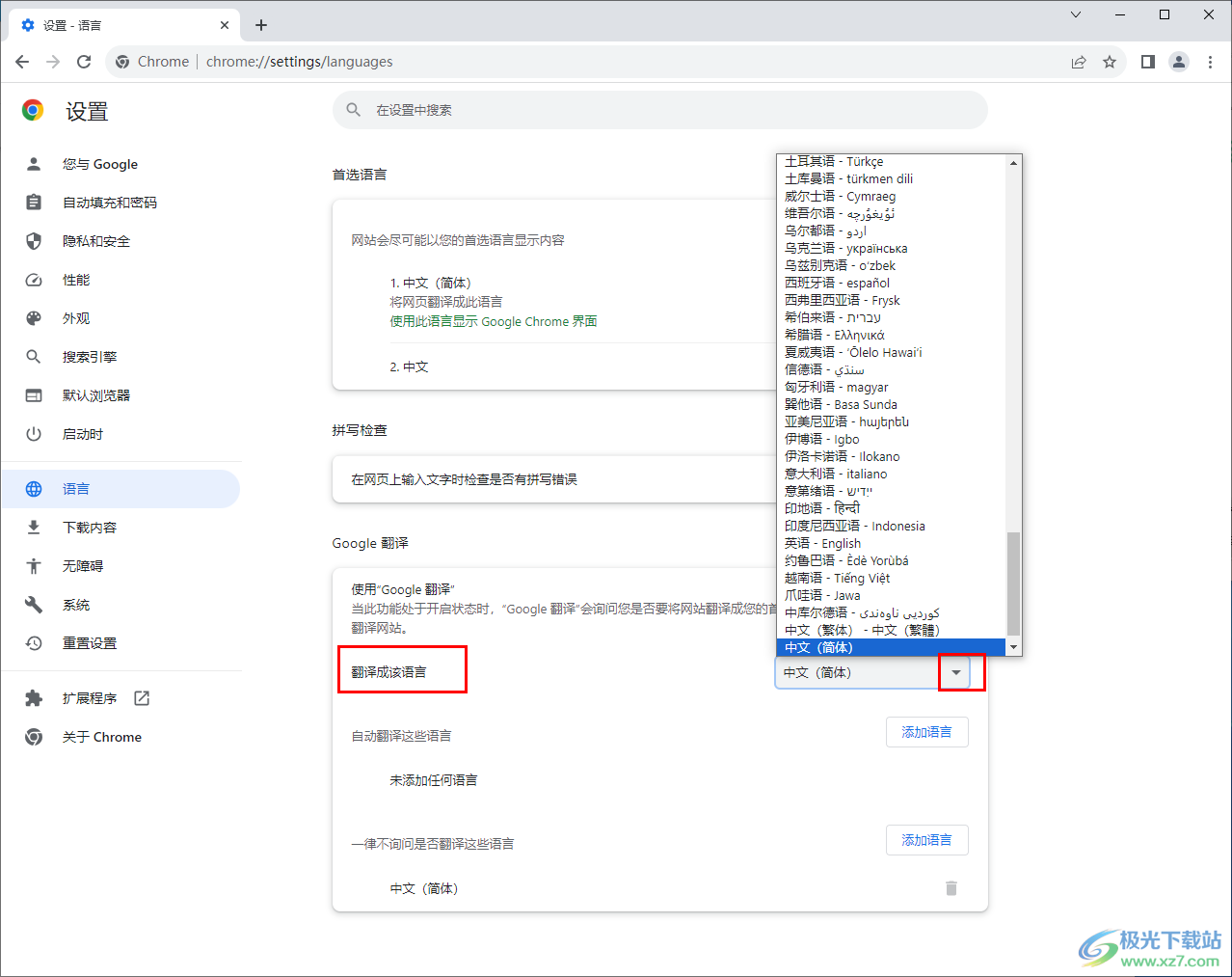
以上就是关于如何使用谷歌浏览器启用自动翻译网页功能的具体操作方法,当你需要使用谷歌浏览器进行访问一些外文的时候,将自动翻译功能开启,可以帮助你自动的对这些外文网页进行翻译成自己喜欢的语言,感兴趣的话可以操作试试。
